SqlServer数据库远程连接案例教程
一、身份验证配置
在sqlserver服务端电脑打开SqlServer Managerment Studio管理工具,首先通过Windows身份验证登录sqlserver
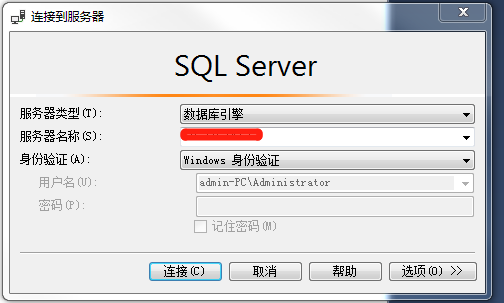
登录成功之后,右键打开属性,在安全性选项卡勾选sql server和windows身份认证模式,在连接选项卡勾选允许远程连接到此服务器,如下图:
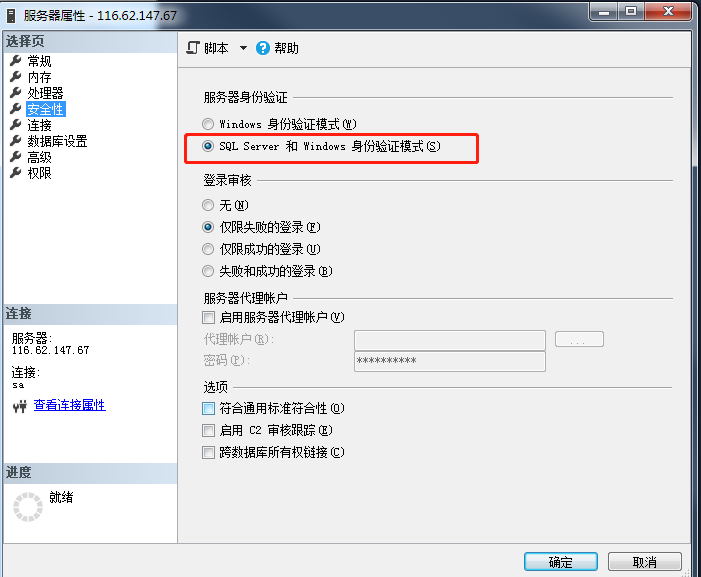
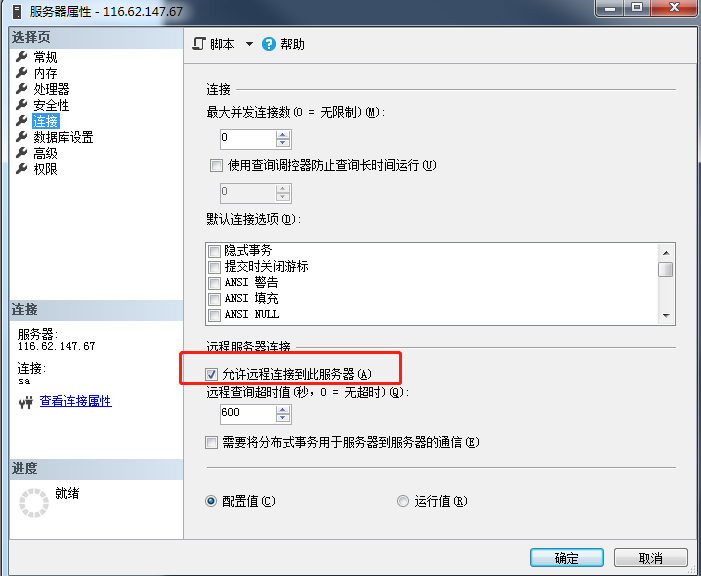
然后点击安全性-登录名,右击sa点击属性,设置sa账户密码,在状态选项卡中选择授予和启用
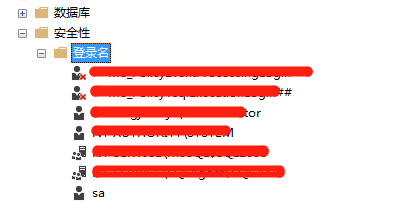
二、sqlserver开启1433端口
右击计算机,打开管理,如图:
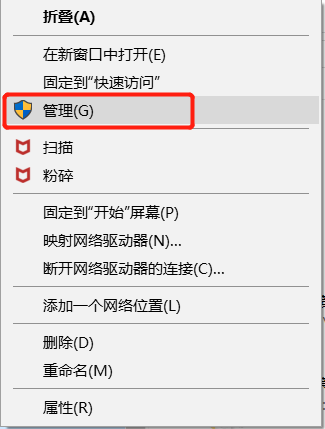
找到服务和应用程序,然后配置sqlserver网络协议,启用TCP/IP,右击属性,如图:
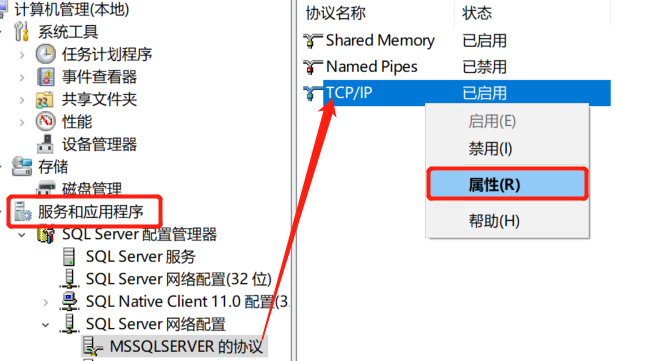
将IP1的TCP端口设置为1433,并启用,如图
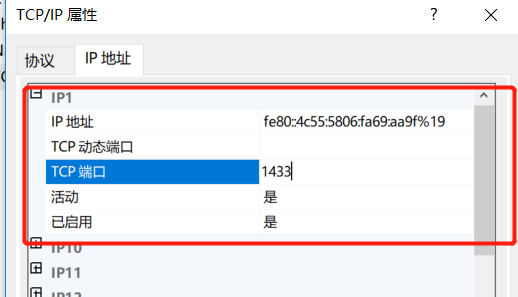
将IPALL的TCP端口也设置为1433,如图
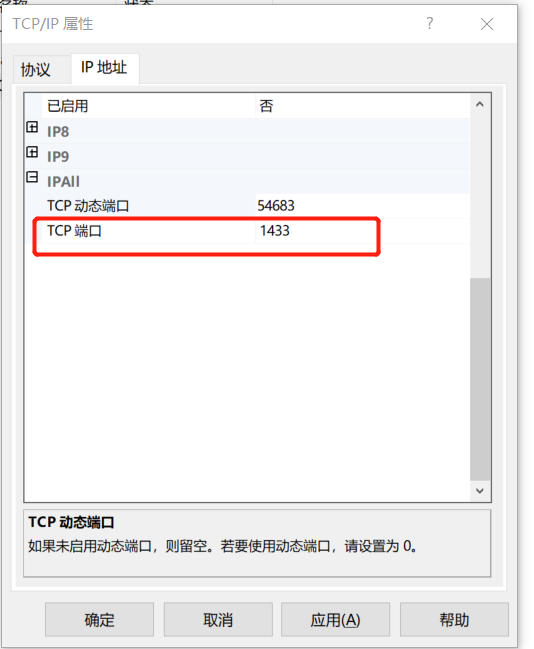
注意
如果sqlserver在阿里云服务器上,还得配置下安全组规则,开放1433端口
三、远程登录
输入远程服务ip地址或者域名:1433/实例名
这里可以省略端口和实例名,如图:
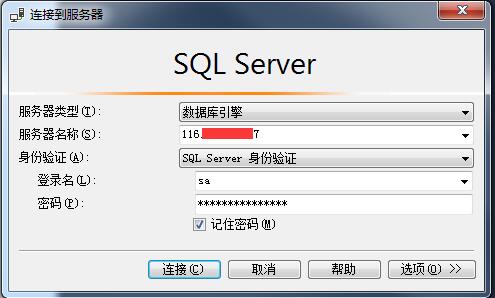
到此这篇关于SqlServer数据库远程连接案例教程的文章就介绍到这了,更多相关SqlServer数据库远程连接内容请搜索本站以前的文章或继续浏览下面的相关文章希望大家以后多多支持本站!
版权声明:本站文章来源标注为YINGSOO的内容版权均为本站所有,欢迎引用、转载,请保持原文完整并注明来源及原文链接。禁止复制或仿造本网站,禁止在非www.yingsoo.com所属的服务器上建立镜像,否则将依法追究法律责任。本站部分内容来源于网友推荐、互联网收集整理而来,仅供学习参考,不代表本站立场,如有内容涉嫌侵权,请联系alex-e#qq.com处理。
 关注官方微信
关注官方微信